在日常生活裡,其實處處需要設計。
比方說發文需要圖片,活動需要請帖,簡報需要資訊圖表,更不用說各類海報,還有更多不同的理由需要設計的應用,可以說是不勝枚舉啊!尤其是編寫社群貼文與部落格文章的小編們,也是天天面對製圖的需求。
可是很多人說我不是專業設計師,繪圖、排版軟體什麼的也不太懂,但即使如此,也想要製作出兼具質感和設計感的作品!讓同事覺得我超厲害!(被揍)
這樣的心聲 Canva 聽到了,提供各種設計和文字模版樣式,再搭配超多精美素材圖片。就像美圖秀秀一樣,將你的作品一鍵變美,不花你5分鐘時間。
此外,還能設計資訊圖表,提供現成圖示並且能夠編輯,可以高度完成各種類型的簡易視覺設計。
- 什麼是 Canva?
- 開始使用 Canva
- Canva 的其他功能
- 結語
本文章目次
什麼是 Canva?
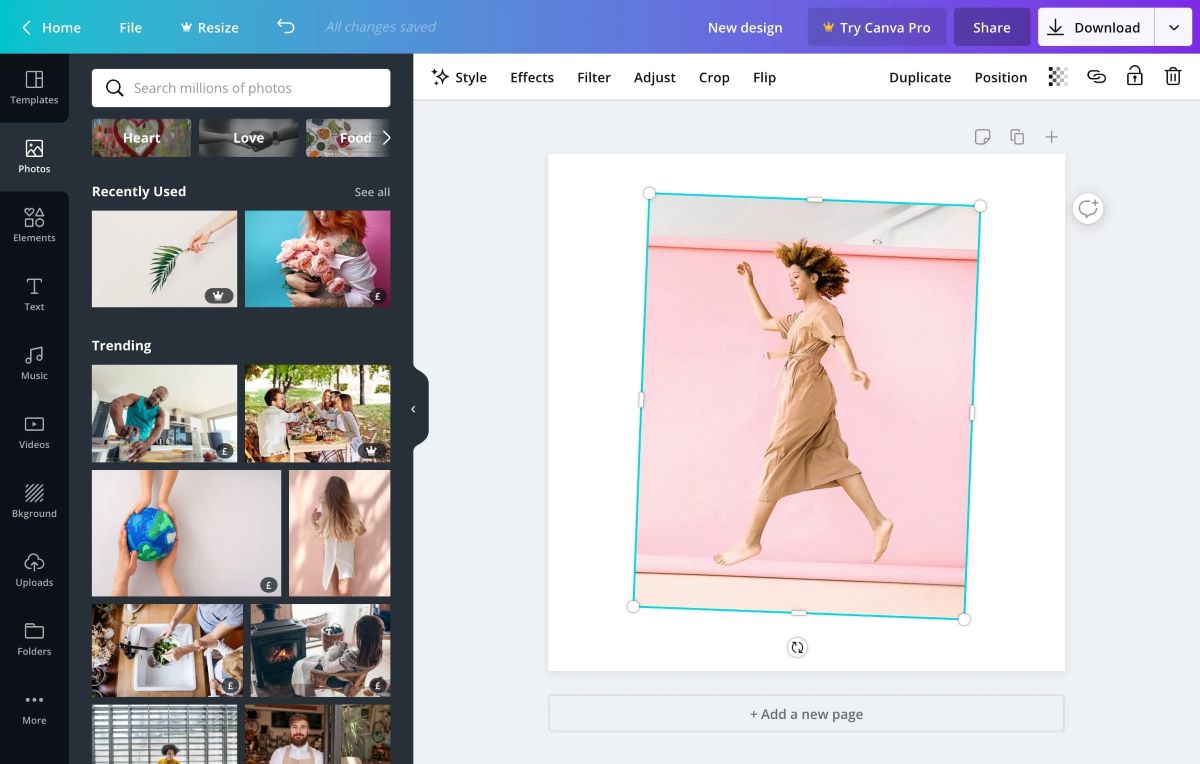
Canva 是一個由澳大利亞企業家 Melanie Perkins、Cliff Obrecht 和 Cameron Adams 於 2012 年共同創立的線上設計平台。最初的靈感源自於 Perkins 在教導大學生如何使用傳統設計軟體時,發現這些工具過於複雜且昂貴,難以讓非專業人士掌握。她的目標是創造一個簡單易用的設計工具,讓任何人都能輕鬆創作出專業品質的視覺內容。
Canva 的理念是「簡單即是強大」,透過提供豐富的設計模板、圖庫資源和拖放功能,讓用戶能在短時間內完成從社交媒體貼文到專業報告、簡報的各類設計項目。這一創新理念迅速吸引了全球數百萬用戶,使 Canva 成為設計領域中的一匹黑馬,大量取代了傳統 Photoshop 與 Illustrator 的工作。
詳細故事:
開始使用 Canva
首先需要先登入或註冊,或者可以連結你的 Facebook 或 Google 帳號。
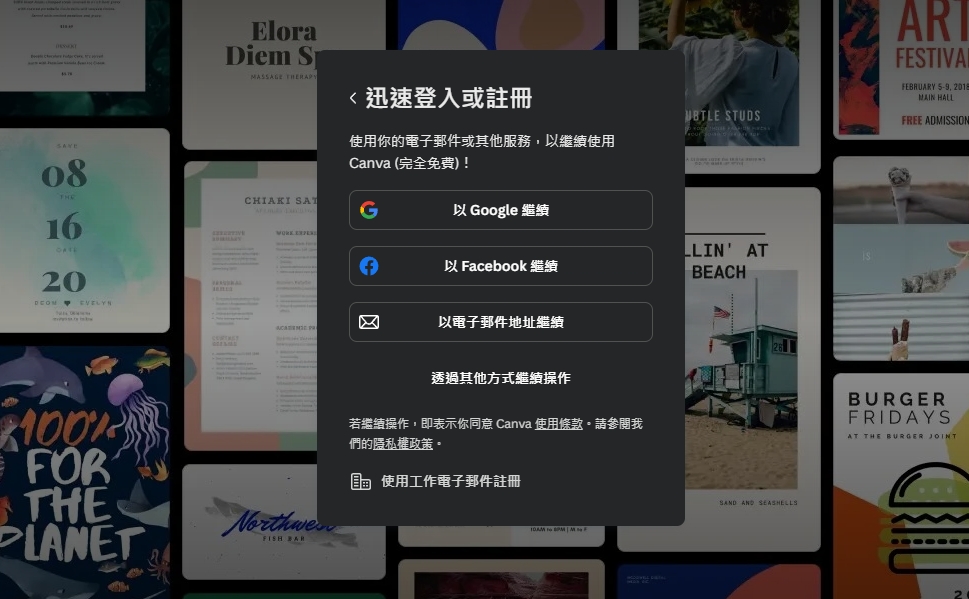
之後,來到首頁。在這邊以 Instagram 貼文(圈選的項目)來作為範例。
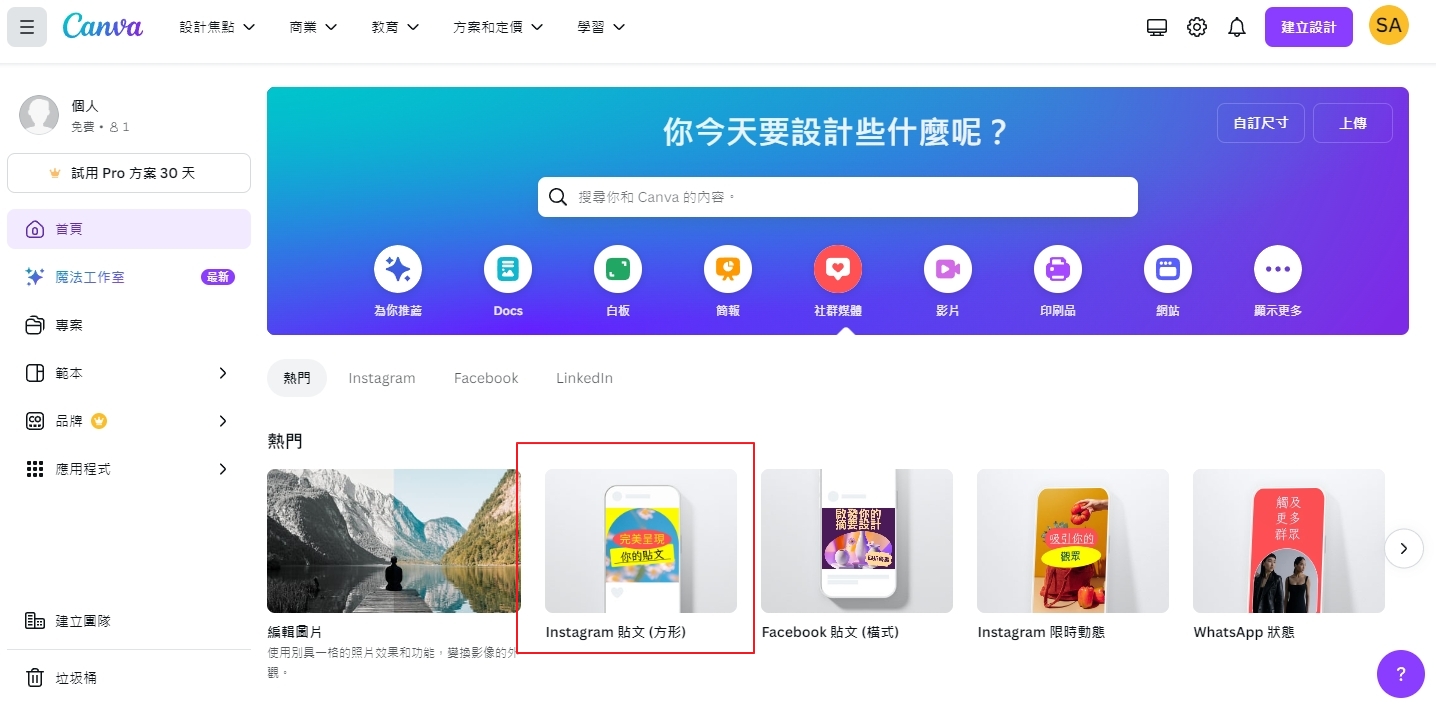
接著可以看到操作環境大概是如此,第一次進入會出現貼心的教學,不麻煩的只有4步驟,看完你完全會感覺這是一塊小蛋糕,操作如此之簡單。
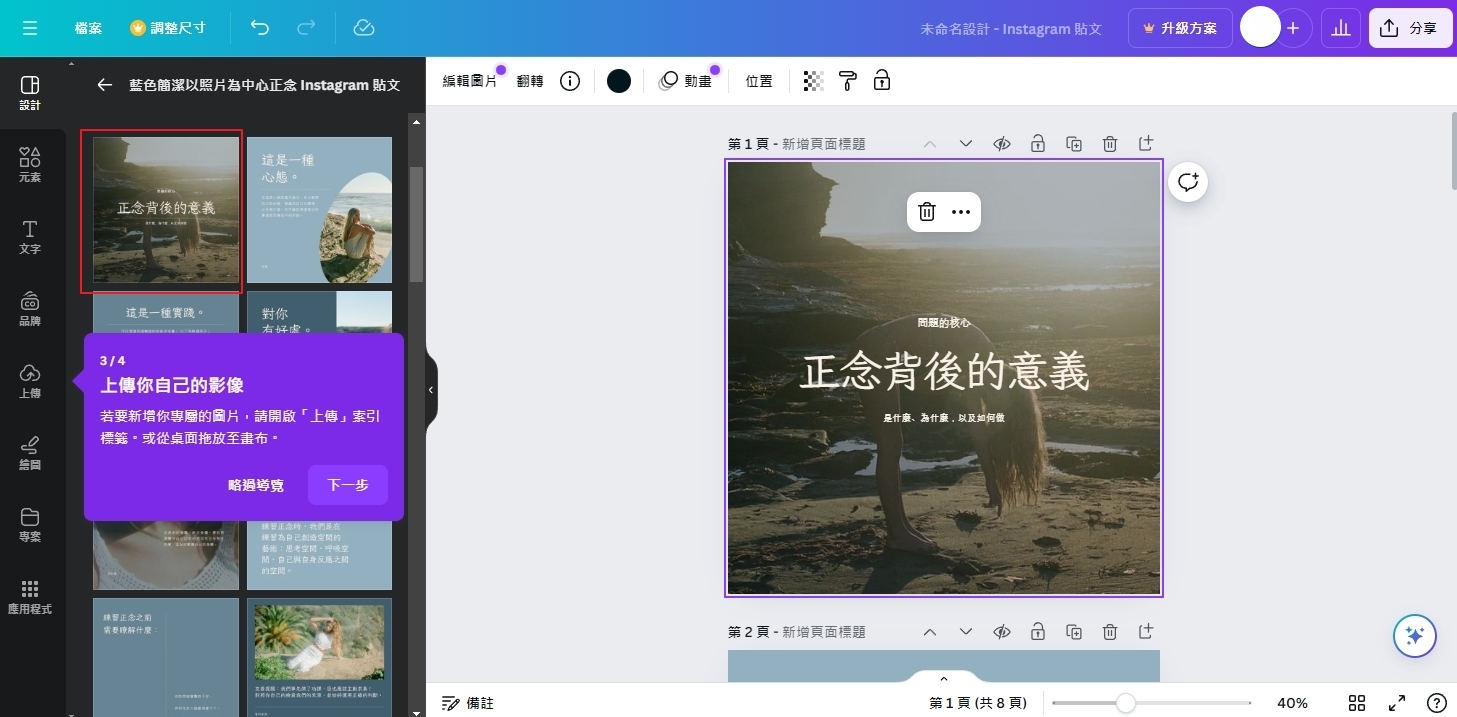
套用模板
不知道如何下手的話,先選擇一個中意的模板吧!
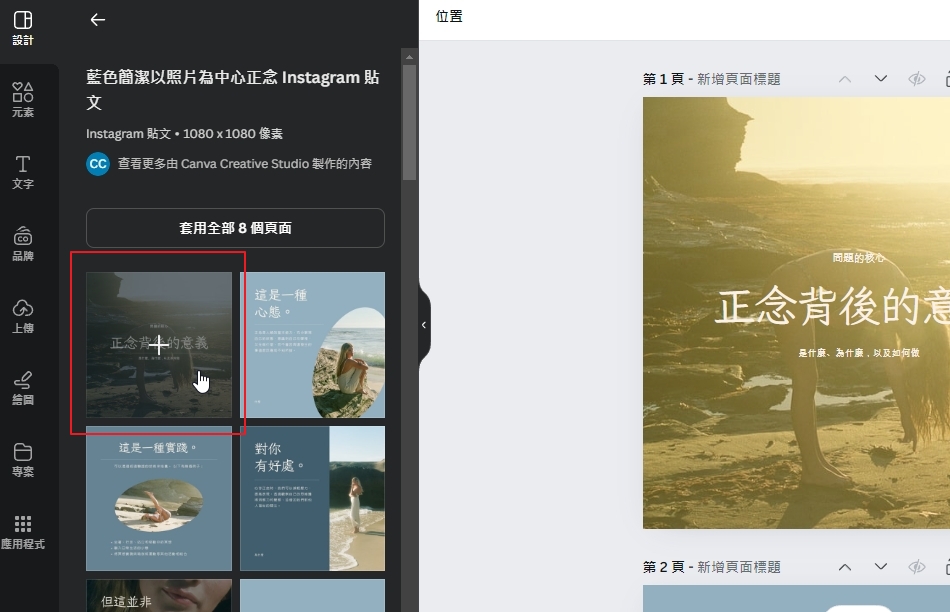
決定好了之後,無論是圖片或是文字細節都能夠細細調整,後製成質感美圖沒問題的。
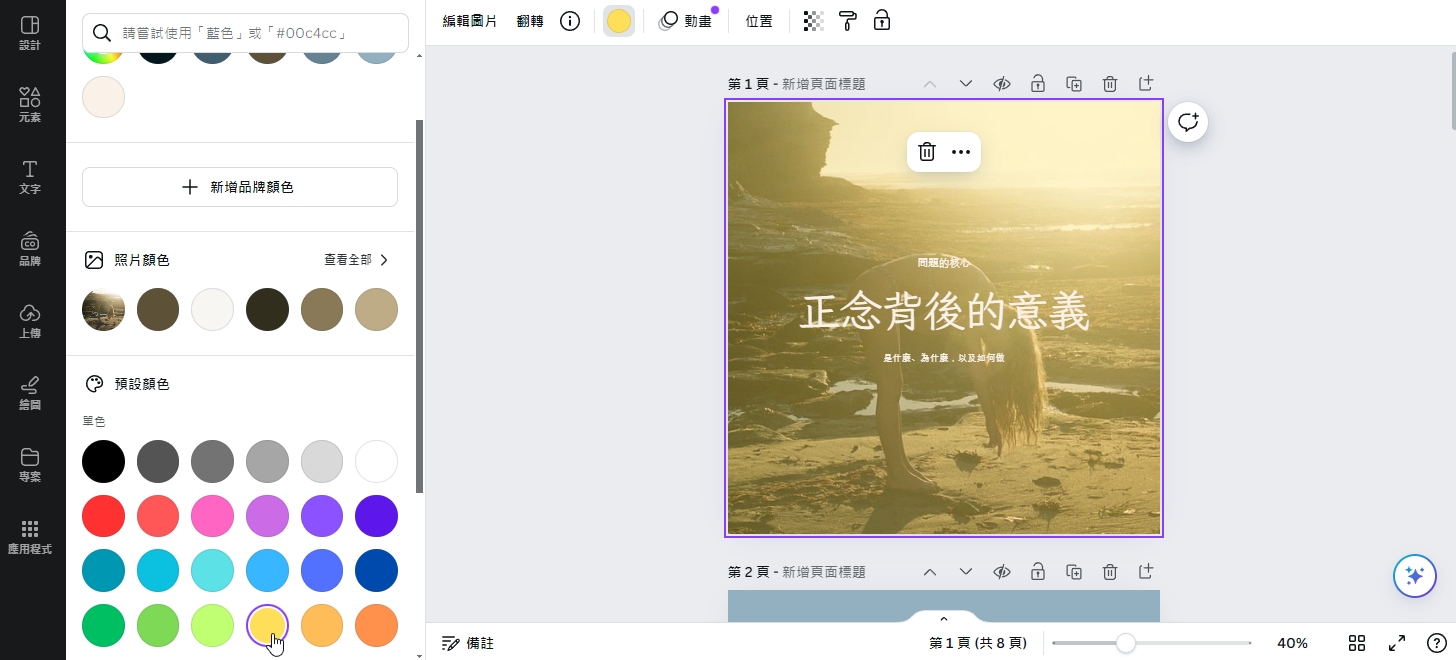
還可以同時進行多頁編輯,以 zip 檔的方式下載。也可以選擇高解析度的 PDF 檔的形式。
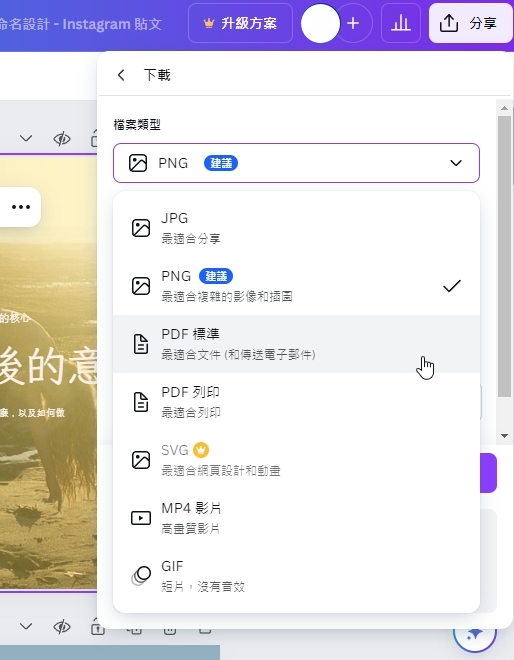
自訂上傳
如果你想要上傳自己的圖片,但又不想要單調的只有一張圖片,可以到「元素」頁面的 網格 進行拼貼組合。一樣,選一個中意的吧!
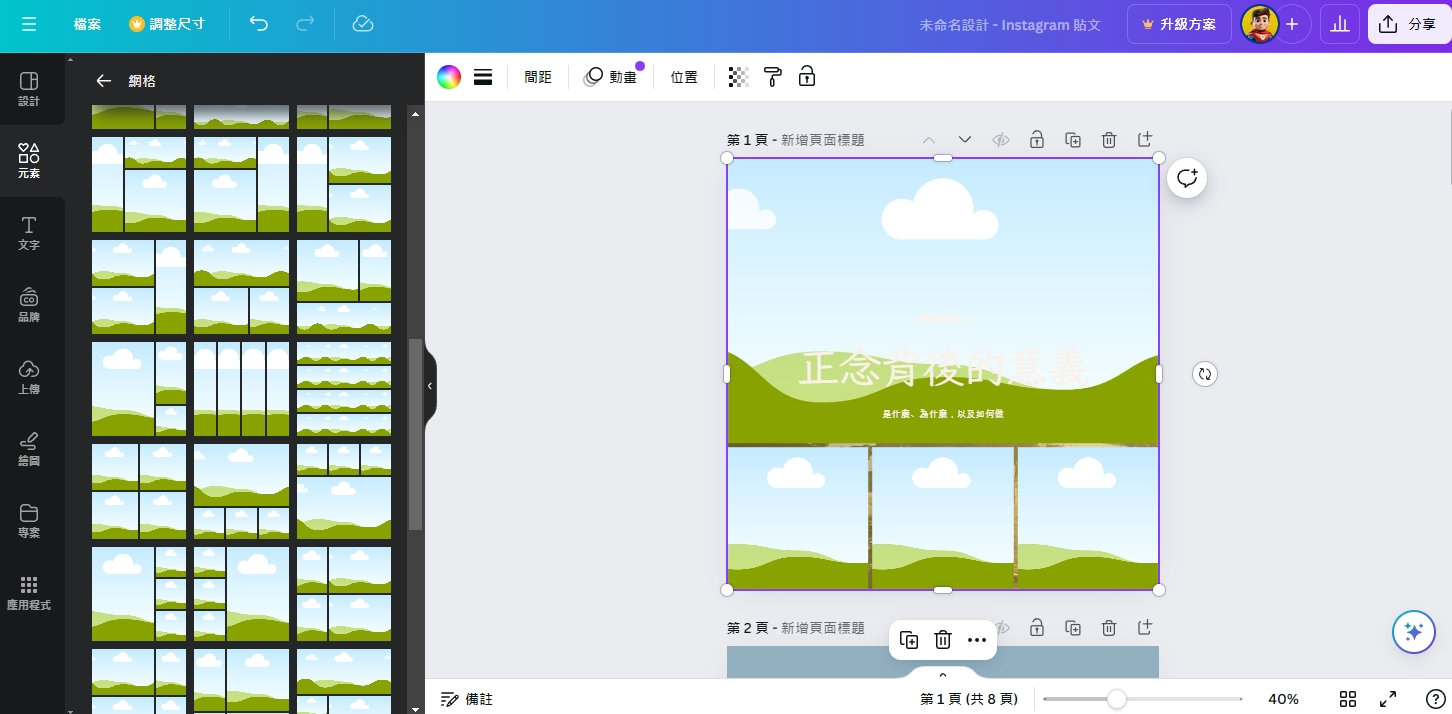
然後回到「上傳」頁面把你上傳的圖片拖拉進去。
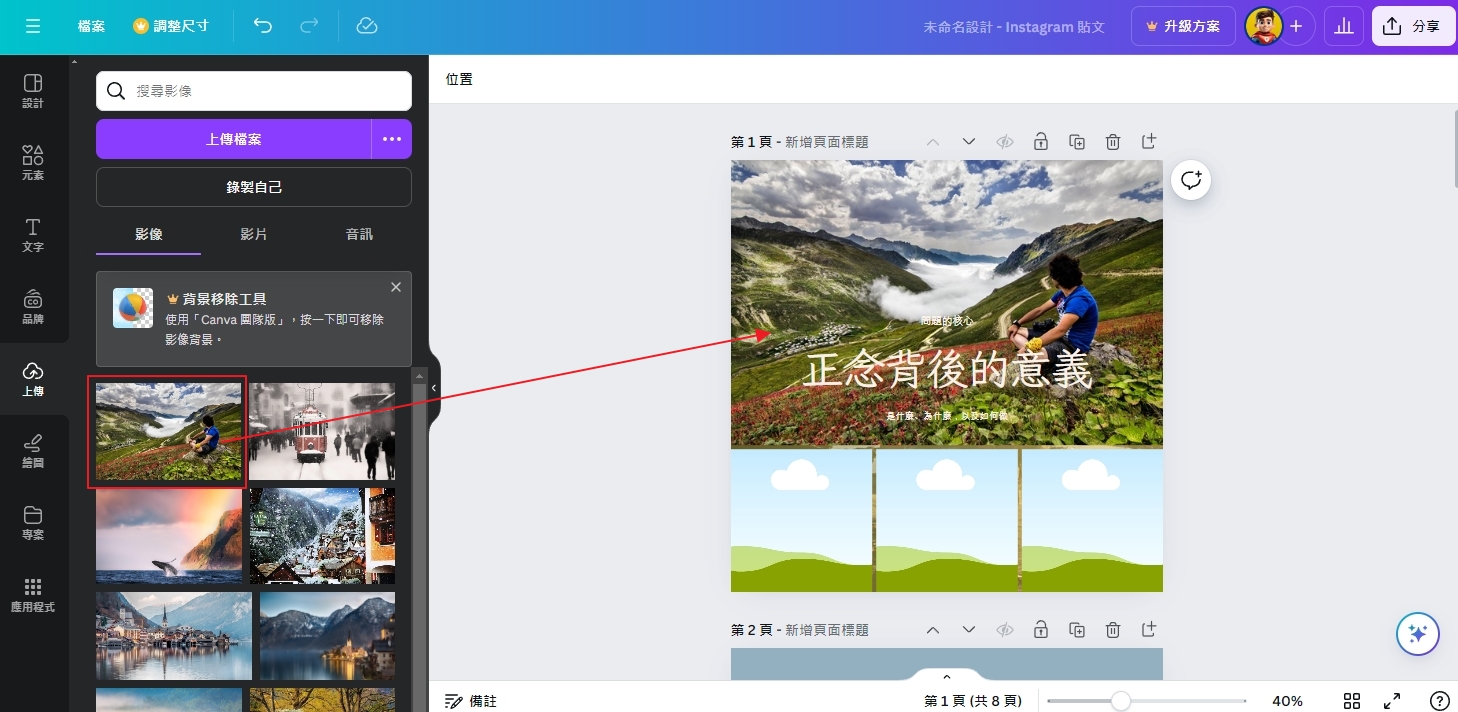
然後進行微後製和細節調整吧!文字、線條和邊框等等,都可以隨你喜歡的編輯新增哦。
資訊圖表
值得一提的是,讓我們再次回到「元素」頁面。想要製作精美完備的資訊圖表,可以使用這頁提供的所有服務來組織,簡直是設計苦手的救星。
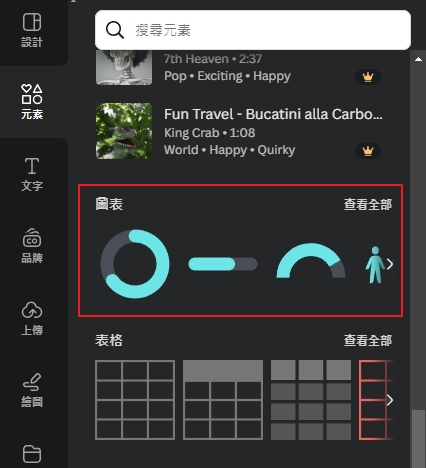
如下圖,有很多元的圖示類型,作品完成後同事都對你刮目相看啦!XD
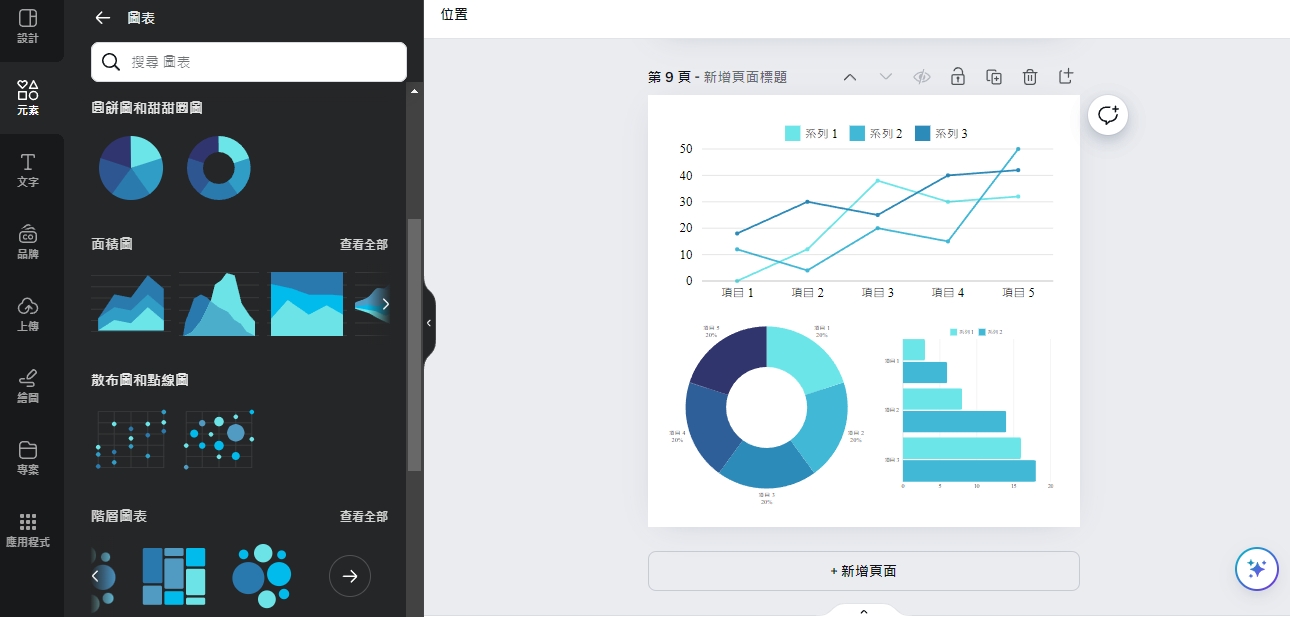
Canva 的其他功能
多種不同的預設集
Canva 為了現實世界的大量用途,準備好許多預設集,您可以快速挑選想要的用途
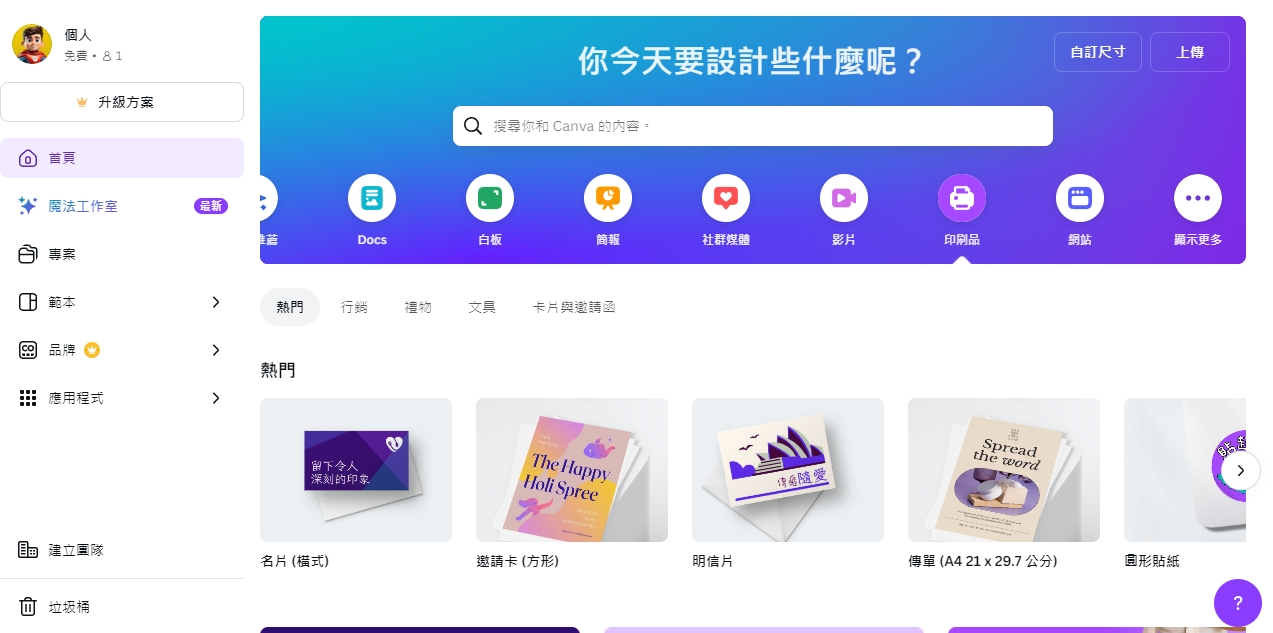
工作工具組
工作工具組是一系列更深入的範本集,可以根據部門與用途,取得各種必要文件的範本集、秘訣與工具等等。
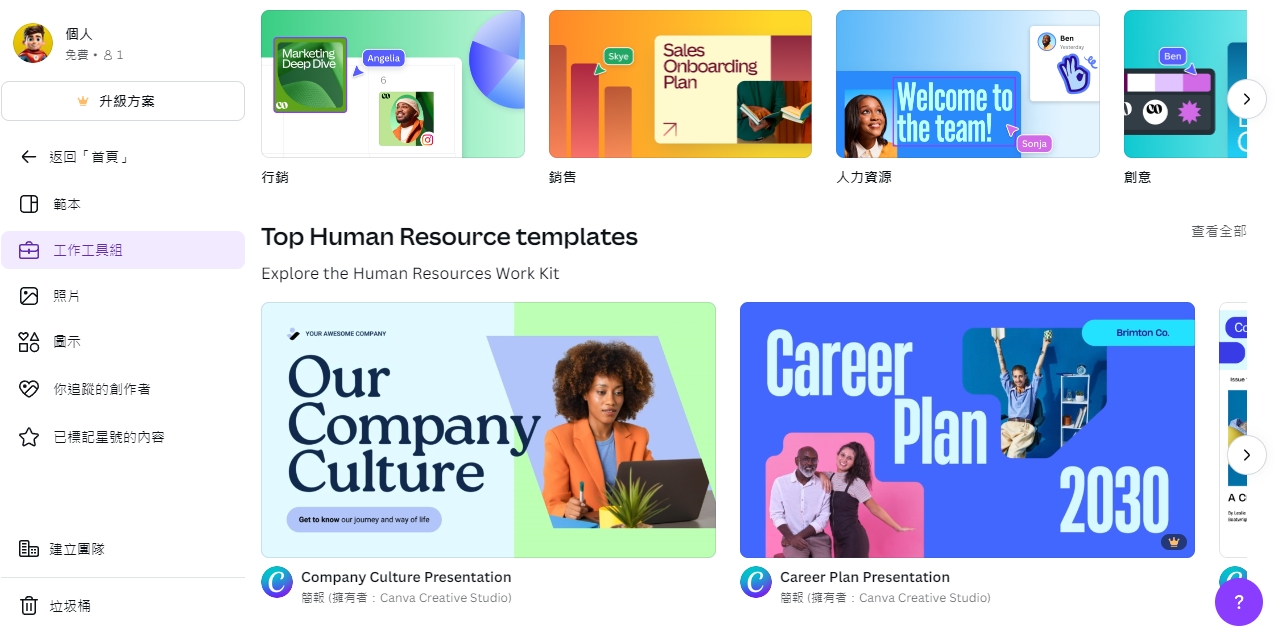
外掛與應用程式
Canva 也提供許多第三方的應用程式,可以整在自己的工作流程中。
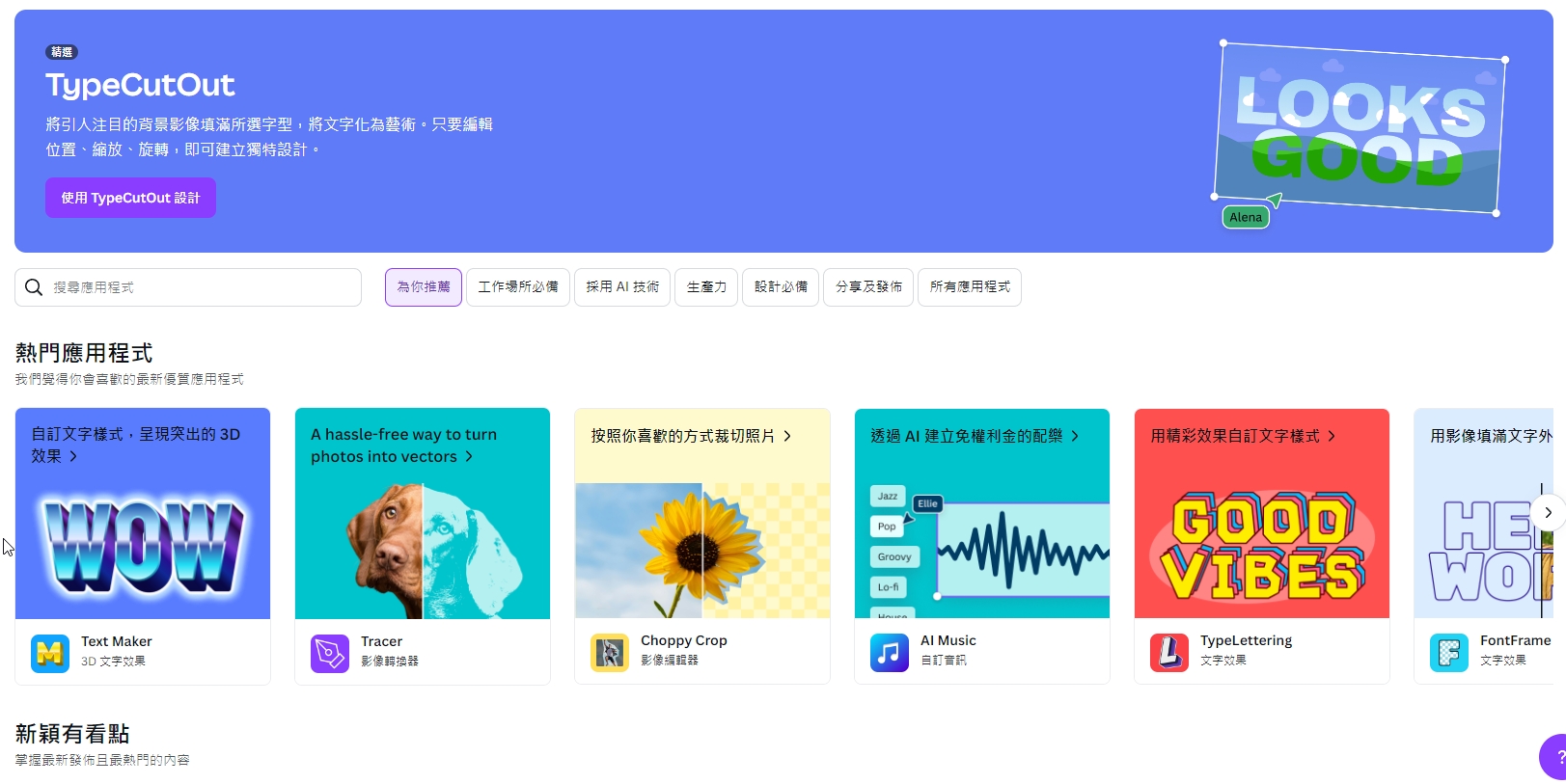
AI 產圖 (付費功能)
Canva 也提供了魔法工作室,可以藉由輸入指令文字,自動產生設計圖。
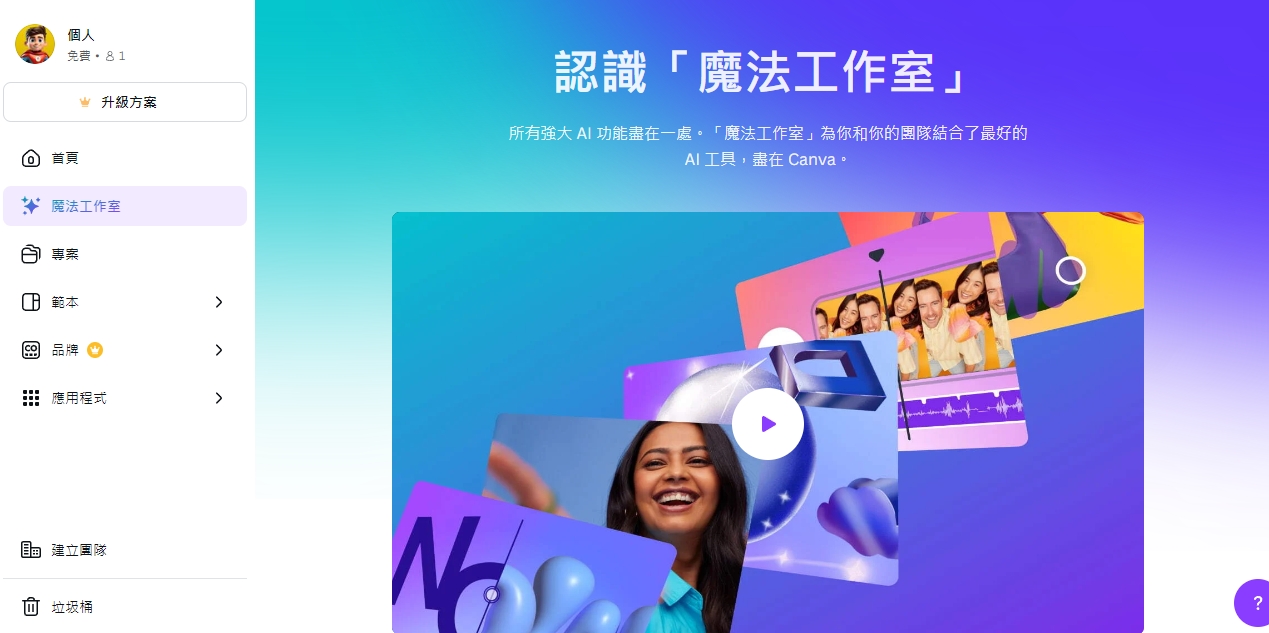
圖庫與圖示
Canva 也提供內建圖庫,可以快速搜尋取用大量圖片,分成付費與免費的資源
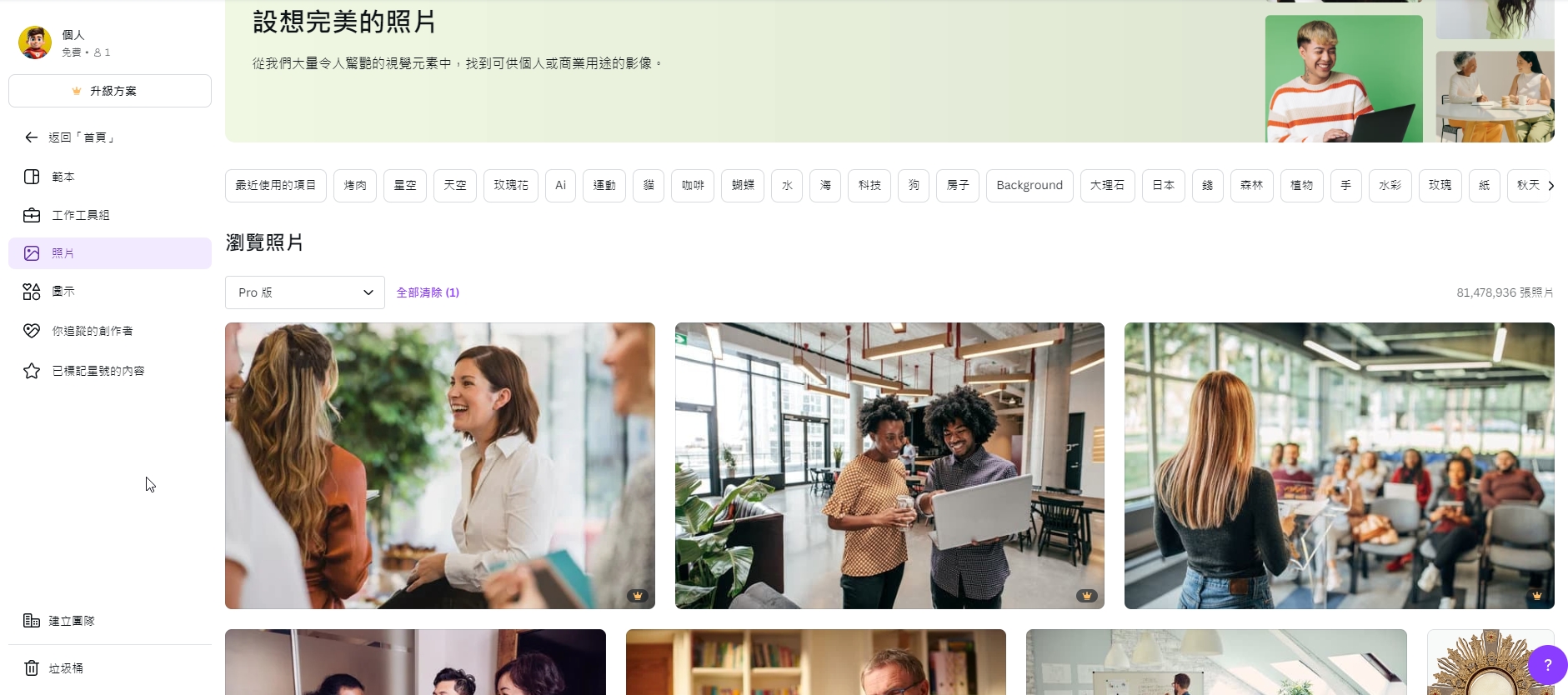
還有圖示集,可以根據製圖的需要去尋找對應的圖示來使用
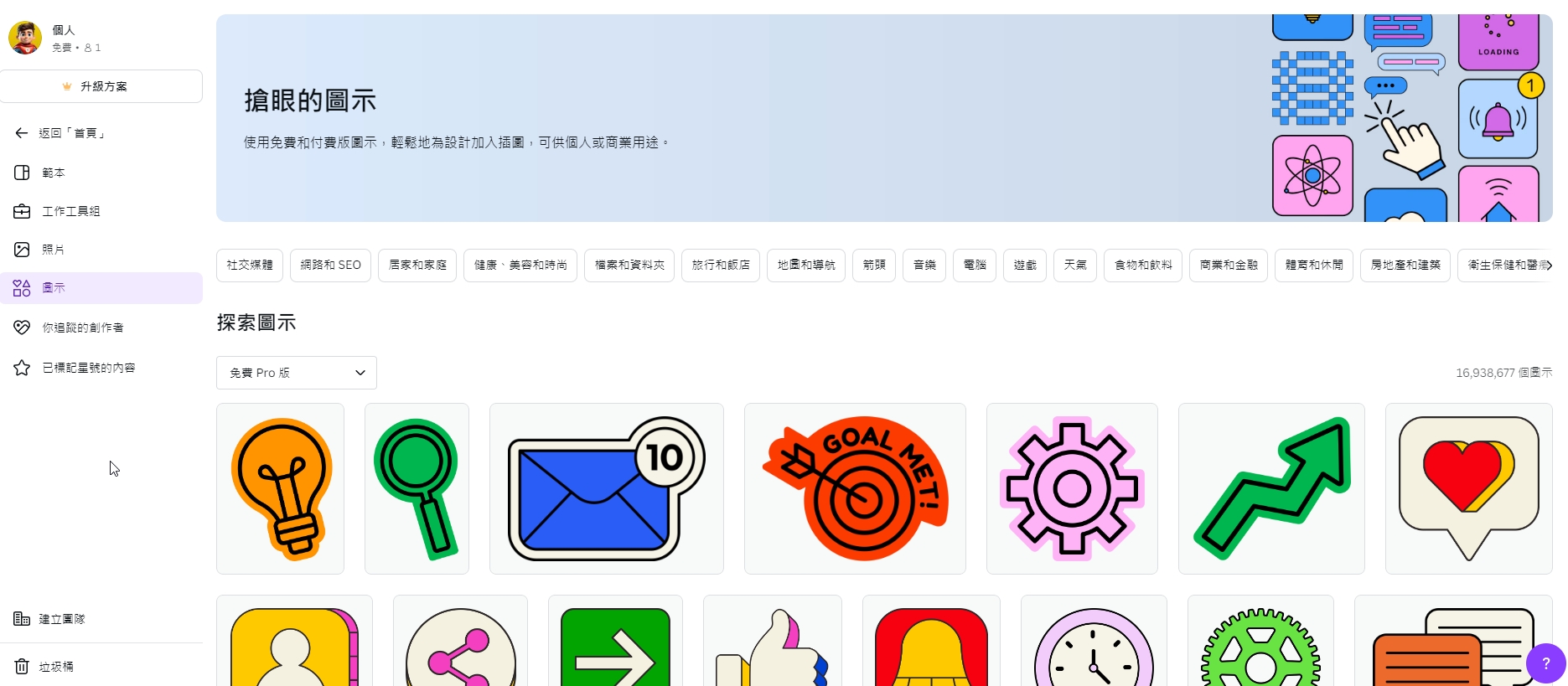
社群
最後則是強大的社群功能,您可以追蹤一系列喜歡的創作者,他們會定期產出美美的圖片,替您帶來無止盡的靈感。
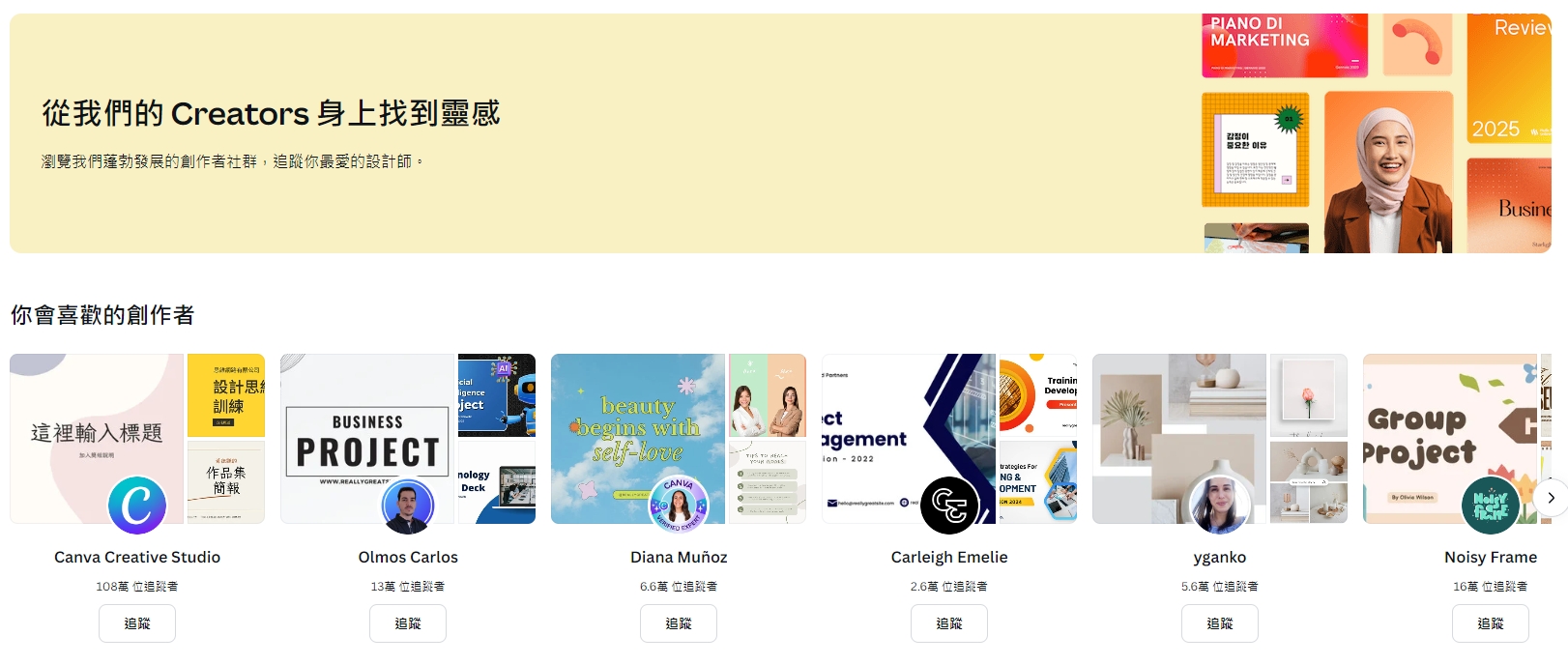
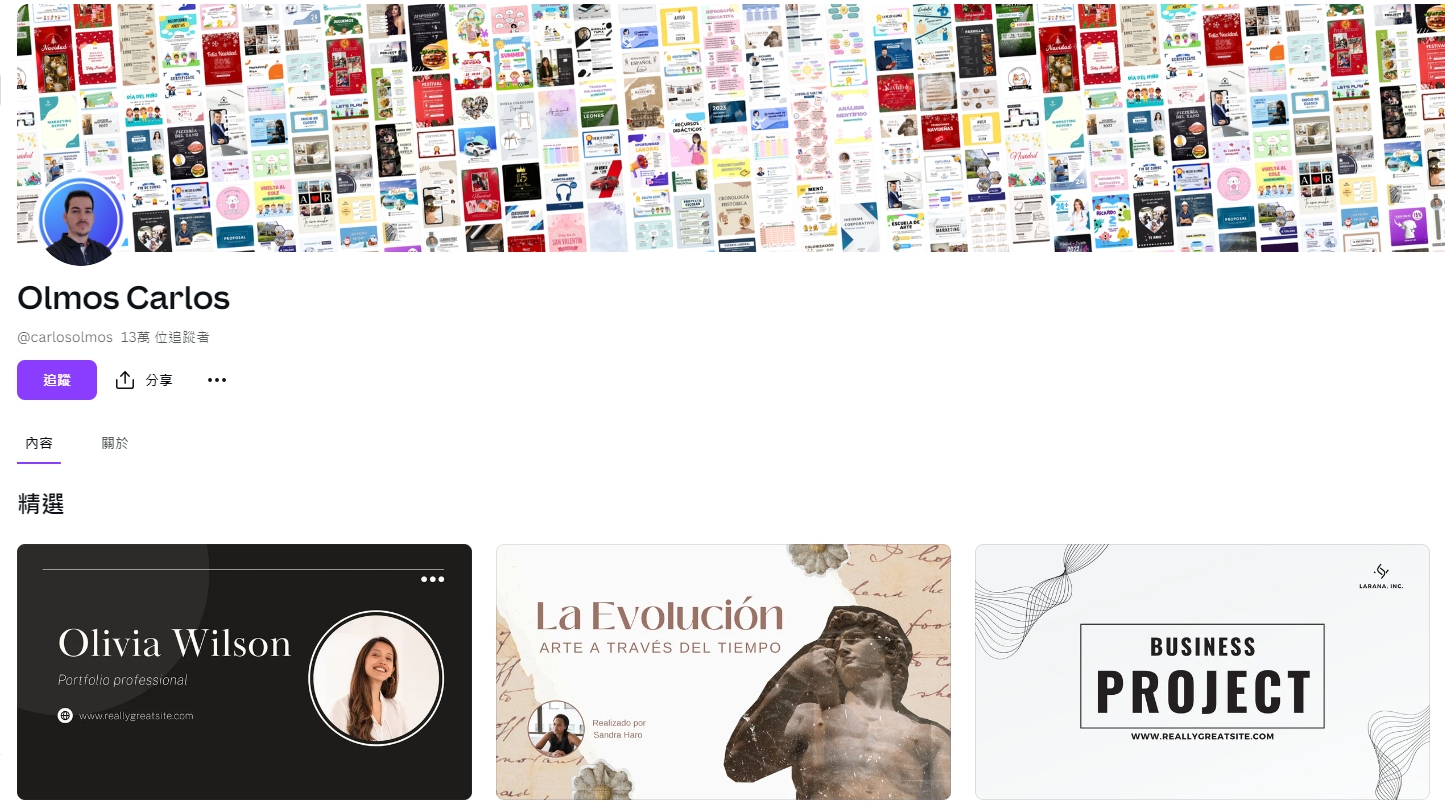
結語
完成度非常高的免費線上製圖網站 Canva,力求讓你隨時隨地輕鬆設計。身為小編需要快速製圖或創建文章封面? 不要猶豫,開始使用吧!
延伸閱讀






![[Secure101] 從歷史到分級, 一篇文章看懂什麼是 SSL](https://lyrasoft.s3.amazonaws.com/simular/images/article/3c59dc048e8850243be8079a5c74d079.jpg)




